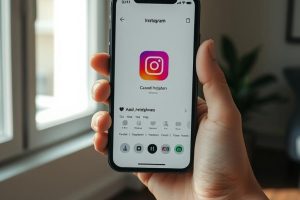LINE PC版にログインできない⁉️ ネットワーク問題の解決方法

LINEのPC版にログインできない問題に直面したことはありますか?この不具合は、仕事や日常生活に大きな影響を与えかねません。主な原因はネットワーク接続の問題で、ルーターの設定やプロバイダーの障害、セキュリティソフトの設定などが関係していることが多いです。本記事では、こうしたネットワーク関連のトラブルを効果的に解決する方法を詳しく解説します。正しい手順に従って対処すれば、LINEのPC版へのログイン問題をスムーズに解消できるはずです。
ネットワーク接続の確認と改善方法
ネットワーク接続が不安定または切断されている場合、LINE PC版にログインする際に問題が発生する可能性があります。以下にネットワーク接続の確認と改善方法を詳しく説明します。
1. Wi-Fi接続の確認
まずは、お使いのPCがWi-Fiに正しく接続されているか確認してください。Wi-Fi接続が不安定な場合、以下の手順で接続を改善することができます。
- Wi-Fi設定を開き、接続しているネットワークの信号強度を確認します。
- 信号強度が低い場合は、Wi-Fiルーターに近づけたり、他の周波数帯に切り替えることができます。
- 接続しているネットワークが正しいことを確認し、必要であれば再接続を行います。
2. インターネット接続のテスト
インターネット接続の状態をテストすることで、問題を特定することができます。
- ウェブブラウザを立ち上げ、任意のウェブサイトにアクセスします。
- ウェブサイトが正常に表示されない場合は、インターネット接続に問題がある可能性があります。
- ISP(インターネットサービスプロバイダー)に問い合わせて、接続状況を確認してください。
3. ルーターの再起動
ルーターの再起動は、多くのネットワーク問題を解決することができます。
- ルーターの電源を切ります。
- 30秒ほど待った後、再び電源を入れます。
- ルーターが完全に起動するまで待ち、再度LINE PC版にログインを試みます。
4. ファイアウォールの設定確認
ファイアウォールの設定が誤っていると、LINEの通信がブロックされることがあります。
- PCのファイアウォール設定を開きます。
- LINEが許可リストに含まれているか確認します。
- 含まれていない場合は、LINEを許可リストに追加してください。
5. IPアドレスの再取得
IPアドレスの再取得も、ネットワーク接続の問題を解決する効果的な方法の一つです。
- コマンドプロンプトを起動します。
- 以下のコマンドを順に実行します。
- ipconfig /release(IPアドレスの解放)
- ipconfig /renew(IPアドレスの再取得)
- 再取得が完了したら、LINE PC版にログインを試みます。
よくある質問
Why can’t I log into LINE on my PC?
LINE PC版にログインできない場合、まずインターネット接続を確認してください。ネットワークに問題があると、正常にログインできないことがあります。また、最近セキュリティ設定やファイアウォール設定を変更していないか確認しましょう。これらの設定が厳しすぎると、LINEへのアクセスがブロックされる可能性があります。
What should I do if I have network issues with LINE on PC?
ネットワーク問題が発生した場合は、まずはWi-Fi接続を再確認してください。必要であれば、ルーターの再起動も試みてください。また、LINEの最新バージョンに更新しているか確認し、更新が必要な場合はアップデートを行ってください。それでも問題が解決しない場合は、提供者のサポートに連絡することをおすすめします。
How can I check if my LINE account is temporarily blocked?
LINEアカウントが一時的にブロックされているかどうか確認するには、まずはLINEアカウント設定から確認してください。アカウントに異常なログインや活動がないか確認し、必要であればパスワード変更を行ってください。また、LINEサポートに問い合わせて、アカウントの状態を確認することもできます。
Can I use LINE on my PC without an internet connection?
インターネット接続なしでLINE PC版を使用することはできません。LINEはリアルタイムでのメッセージ送受信や通話機能を提供しているため、常にインターネットに接続していなければなりません。オフラインで使用したい場合は、メッセージの保存や同期機能を活用することができますが、基本的な機能は利用できません。